일본 아마존 회원가입 및 해외직구 주문 결제하는 방법
- 쇼핑 & 직구
- 2023. 2. 22.
아마존 재팬에서만 판매하는 제품을 구매대행이 아닌 해외직구로
나를 위한, 나를 이해할 수 있는, 마이 라이프에는 꼭 있어야 하는 제품을 유튜브나 TV 방송에서 발견하였지만, 미국 아마존에도, 국내 쇼핑몰에서도 바로 구입할 수 없는 제품이 아마존 일본에서 만 전시 판매되는 모습을 경험하는 경우가 있습니다
구매대행을 이용하는 방법도 살펴볼 수 있겠지만 환율의 변화, 배송대행 서비스 비용으로 실 결제금액의 인상 부담으로 간단한 경우에는 직접 회원가입과 함께 해외 온라인 쇼핑몰에서 구매를 적극적으로 고려하게 됩니다
오늘은 일본 아마존(amazon.co.jp) 쇼핑에 필요한 회원가입 방법과 한국에 거주하는 주소로 배달이 되는 상품을 살고 있는 곳으로 배송지를 지정 후 신용카드로 결제하는 과정을 따라가면서 단계별로 설명드릴 수 있도록 하겠습니다
Amazon Japan 의 시작의 장벽, 언어 번역 기능 활용하는 3가지 방법

한국에서 일본 아마존 온리인 인터넷 쇼핑몰 홈페이지를 방문하면 사이트 좌측 amazon 이름 옆에 는 접속한 지역을 배송지로 대한민국으로 표시가 되는 상태를 확인할 수 있습니다
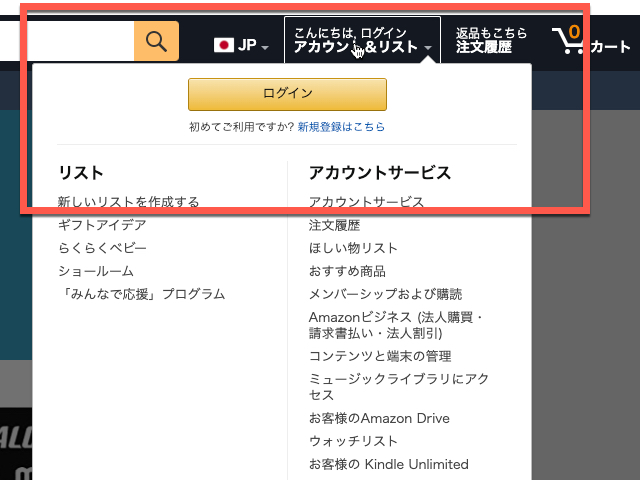
같은 초기화면 우측 상단의 문구도 일본어로 표시가 되어 오롯이 다른 나라 언어에는 관심이 없는 분들에게는 영어보다 더 낯설 언어로 어디를 눌러야 할지 당황할 거라고 짐작은 하고 시작은 했지만…

언어를 자동으로 번역해주는 기능을 제공하는 크롬(chrome) 브라우저를 사용하고 있다면 홈페이지의 그림이 없는 빈 영역에 마우스 커서를 위치한 다음 오른쪽 버튼을 클릭하여 표시되는 팝업메뉴에서 <한국어(으)로 번역> 의 기능을 선택하는 1번째 방법과

또는 네이버 웨일 인터넷 브라우저를 사용하고 있다면 네이버 파파고의 외국어로 또는 한국어 즉시 번역해 주는 기능 사용을 크롬 브라우저와 같이 팝업메뉴에서 “번역” 을 선택하여 이용하는 두번째 방법이 있습니다

두가지 방법 모두 일본어로 보여지던 홈페이지가 한국어로 변경이 되어 바로 이용할 수 있는 모습을 볼 수 있습니다

<로그인 계정 및 목록> 링크로 마우스 커서를 올려두면 로그인 아래에 있는 <신규 등록은 여기> 의 텍스트링크를 선택하여 회원가입 작업을 시작하게 됩니다
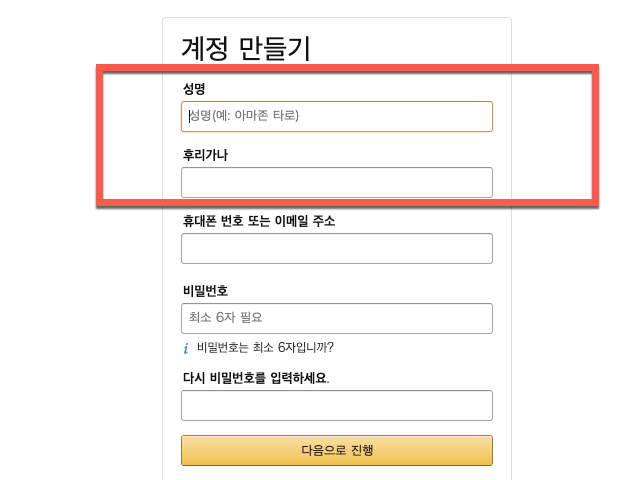
그런데 일본어를 브라우저의 번역 기능을 사용하여 한국어로 바꾸면 그림과 "후리가나" 와 같이 조금 이해가 가지 않는 문구로 고민하는 단계를 만나는 불편함이 있는 단점이 있습니다
아마존 제공 기능의 언어 변경 사용한 회원가입 시작

이번 시간에 회원가입과 제품 검색을 진행하여 결제까지 완료하였던 3번째의 쇼핑 방법을 추천드리면서 진행하고자 합니다
일본어로 표시되는 처음 초기 보이는 아마존 회원 로그인 버튼이 있는 메뉴 옆에 있는 일본 국기 아이콘으로 마우스를 움직여 보이는 숨은 메뉴 목록에서 현재 기본 설정되어 있는 日本語 -JA 의 선택을 <English - EN> 으로 변경하여 영어로 선택하는 방법이 더 쉽게 아마존 재팬에서 쇼핑을 할 수 있는 거 같았습니다

일본 국기는 유지되면서 옆에 표시된 언어는 영어로 적용된 모습에서 로그인이나 회원가입을 할 수 있는 영역으로 이동하면 Sing in 아래에 있는 <New customer? Start here> 를 선택하여 시작할 수 있습니다

관련 포스팅
[이렇게 따라해 보세요] - 해외직구 시 영문주소& 영문 영어 이름 로마자표기 변환 & 쇼핑몰 받는 주소 기입 작성하는 방법 살펴보기
해외직구 시 영문주소& 영문 영어 이름 로마자표기 변환 & 쇼핑몰 받는 주소 기입 작성하는 방법
우리집 주소가 영문으로 어떻게 쓰지? 우리 집 주소와 우편번호가 필요할 때는 주로 2가지 이유가 있는 거 같습니다. 1번째는 새로 가입하는 국내 온라인 쇼핑몰이나 홈페이지 가입을 하면서 우
starton.tistory.com
아마존 사용을 위한 계정 생성에 필요한 You name과 Re-enter your name 영역에는 자기 이름을 영어로 반복하여 입력과 함께
아래 부분에는 휴대폰번호나 이메일 주소를 선택하여 입력해주시면 됩니다
그리고 패스워드는 최소 6자리 이상의 비밀번호를 만들어 Password 와 Re-enter password 에 반복하여 입력하시면

아래 버튼에는 회원가입 시 이메일주소를 사용하게 되면 <Verify email> 의 버튼을 누를 수 있도록 활성화가 됩니다

등록하였던 이메일 주소로 보내진 확인용 메일에 있는 정보를 Enter OTP 항목에 입력해 주시면 생각보다 쉬운 회원가입을 완료하게 됩니다
일본 아마존에서 제품 주문하기

회원가입&로그인이 성공하였다면 Hello 옆에는 회원가입 시 등록한 이름으로 표시가 된 변화가 있습니다

아마존 일본에서 눈 여겨 봐두었던 제품을 찾으셨다면 우측에 있는 Add to Cart 를 버튼을 클릭하여 또 다른 쇼핑 페이지로 이동을 하거나,
즉시 구매를 하려는 경우에는 <Buy Now> 버튼을 사용하시면 됩니다

<Add to Cart> 기능을 사용하면 우측 상단에 장바구니에 담은 물품의 썸네일 이미지와 제품 판매가 그리고 필요시 수령 변경 또는 휴지통 아이콘을 선택하여 취소도 쇼핑 중에서도 변경할 수 있도록 화면 레이아웃이 추가 변경됩니다

<Proceed to Checkout> 버튼을 눌러 결제 단계로 넘어갈 수 있지만, 필요한 경우에는 좌측에 있는 메뉴인 삭제(Delete), 나중에 구입하기 위해 찜 용도로 사용할 수 있는 Save for later 를 사용할 수도 있습니다
아마존 일본 쇼핑몰에서 구매 결제 단계

회원가입에서는 없었던 주소 정보를 물품을 구입하는 첫 단계에서 만날 수 있습니다
기본 배송 국가는 Japan 으로 되어 있는 상태를 우선 변경해 주시면 됩니다

해외 쇼핑몰에서 의외로 고민하고 시간을 소용하는 항목 중에 하나는 한국을 표기하는 방법을 목록에서 찾는 과정입니다
일본 아마존에서는 Republic of Korea 를 선택해 주시면 됩니다
아래에 있는 입력칸에는 여권이나 신용카드에 있는 이름을
다음 아래 항목에는 한국에 거주하는 한글 주소 표기 방법과 달리 영문 표기 방법은 Street address 빈칸부터 State / Province /Region 의 넓은 범위 도로명 주소를 역으로 아파트 동과 호수 부터 입력해 주시는 차이가 있다는 점을 기억하고 천천히 기입하면 됩니다
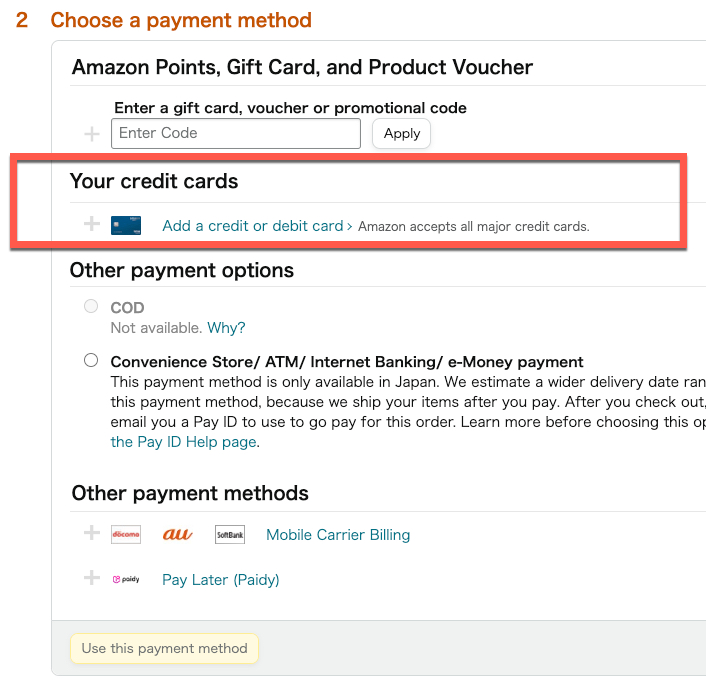
2번째 결제 지불 수단를 선택에서는 대부분 사용하게 되는 신용카드로 "Your credit cards" 를 선택하게 됩니다

비자, 마스터, 아멕스, 다이너스티, JCB, Union Pay 의 6개의 그림 중 하나가 그려져 있는 해외 결제 신용카드를 이용하여 신용카드 번호와 표기된 이름 그리고 유효기간 월/년도를 입력해 주시면 됩니다
자주 사용하는 경우를 대비하여 신용카드를 저장할지 여부를 확인하는 경우에는 가능하다면 신용카드 정보를 쇼핑몰에 저장하지 않는 습관으로 혹시라도 모르는 정보유출로 인한 문제를 제한적으로 방지하는 것이 좋습니다
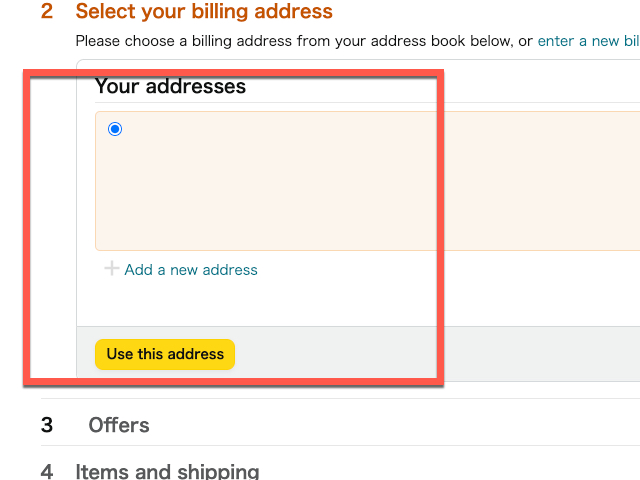
다음으로 신용카드 명세서를 받는 한국 주소를 앞의 단계에서 입력하였던 영문명 도로명 주소와 동일하다면 선택되어 있는 항목을 유지 선택하시면 됩니다

마지막으로 표시되었던 제품 가격과 함께 국내로 배송 시 발생하는 배송비 까지 포함한 추가금액까지 확인 후 <Place you order> 버튼을 클릭해주시면 됩니다

결제가 완료되면 이제는 업체에서 주문확인 후 일본 현지 배송 업체와 국내 통관과 택배배송이 빨리 진행되어 하루라도 빨리 도착하였으면 하는 기다리는 시간과 기다리는 인내를 필요로 합니다
Wrap-up
해외 직구를 몇 번 해보신 분들이나 외국의 인터넷 쇼핑 사이트에서 제품을 구입하는 과정에 대해 공부하셨던 분들이라면
앞에서 설명 드렸던 내용 중에 <해외통관번호> 를 기입하는 과정이 없다는 것을 알 수 있습니다
[관련 포스팅]
[쇼핑 & 직구 ] - 개인통관고유번호 빨리 찾는 방법 - 해외직구 배대지 필수항목
개인통관고유번호 빨리 찾는 방법 - 해외직구 배대지 필수항목
해외직구의 1번째 준비물 개인통관고유부호 이전 포스팅에서는 해외 온라인 쇼핑몰에서 구입한 해외 직구 제품은 국내에서 인터넷 마켓채널에서 구매하는 과정과 달리 가 필요하기 때문에 발
starton.tistory.com
[관련 포스팅]
[쇼핑 & 직구 ] - 개인통관고유번호 발급 받는 방법 (단계별 과정 설명) - 직구 필수 과정
개인통관고유번호 발급 받는 방법 (단계별 과정 설명) - 직구 필수 과정
개인통관 고유부호 발급 과정 - 최초 접속자 해외 인터넷 쇼핑몰에서 제품을 구매하는 과정을 직구 라는 용어로 줄여서 사용하고 있습니다. 국내 쇼핑몰과 달리 영어라는 1차적 언어적 장벽과
starton.tistory.com
쇼핑몰에 따라서는 한국 구매고객을 위한 해외통관번호를 입력하는 칸을 제공하거나, 기타 입력 영역을 이용하는 경우도 있지만, 일본 아마존에서는 인천국제공항으로 제품이 출발 & 도착 후 한국 관세청 수입 신고에 필요한 <통관고유번호> 와 영문명으로 표기하였던 이름을 한글로 수정 입력하는 과정이 카카오톡이나 휴대폰 문자메시지로 요청을 받게 되는 차아기 있습니다됩니다
다음날 즈음에 카카오톡으로 배송대행업체로 부터 도착하는 메시지를 놓치지 않고 기입하시는 남은 한 가지 단계만 완료하시면 됩니다
배송대행지(배대지)를 이용하지않고 주문할 수 있다면, 해외에서 주문하는 제품이라고 해도 아마존에서 국내로 직구를 신청주문하는 경우에는 표시되는 배송일정 보다 빠르게 주문한 상품을 받을 수 있다는 것을 경험하게 됩니다
'쇼핑 & 직구 ' 카테고리의 다른 글
| 이베이 eBay 해외 직구를 위한 시작, 회원가입 주문구매 결제까지 (0) | 2023.04.24 |
|---|---|
| 해외직구 관세&부가세 KB은행 전자납부번호 인터넷뱅킹 납부하는 방법 (1) | 2022.06.07 |
| 해외직구 관세 부가세 미리 계산해보는 2가지 방법 (0) | 2022.06.03 |
| 크롬캐스트 4세대 4k with 구글TV 기본 개봉기 (0) | 2021.10.26 |
| 아마존 최저가 가격비교 추적 낙타(카멜카멜카멜) - 해외직구 쇼핑팁 (0) | 2020.06.19 |